如果你正在寻找查看Windows10系统版本的方法,那么你来对地方了。无论是出于更新驱动、安装软件,还是进行故障排除的需要,了解你的Windows10版本都非常重要。下面,我将详细介绍四种简单有效的方法来查看你的Windows10系统版本。
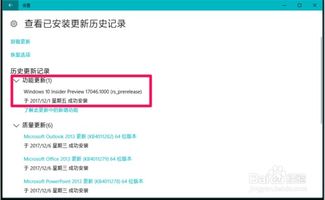
这种方法适用于大多数用户,因为它简单直观,无需使用命令提示符或注册表。

1. 打开设置菜单:

在开始菜单中点击鼠标右键,选择“设置”。
2. 进入更新和安全:
在“Windows设置”窗口中,点击“更新和安全”。
3. 查找版本信息:
在“更新和安全”页面中,找到并点击“OS内部版本信息”(不同版本的Windows10可能会有不同的表述,但意思相近)。
4. 查看版本:
在弹出的窗口中,“Windows规格”一栏将显示你的Windows10版本号。
WinVer命令是一种快速查看Windows版本信息的有效方法。
1. 打开运行对话框:
按下键盘上的Win + R键。
2. 执行WinVer命令:
在运行对话框中输入“winver”,然后点击“确定”按钮。
3. 查看版本信息:
弹出的“关于Windows”窗口中,会显示你的Windows10版本号和其他相关信息。
如果你熟悉命令行操作,这种方法可能更适合你。它不仅可以查看版本信息,还可以进行其他高级操作。
1. 打开命令提示符:
按下键盘上的Win + X键,选择“命令提示符”或“Windows PowerShell”。
2. 输入系统信息命令:
在命令提示符中输入“systeminfo | findstr Build”,然后按下回车键。
命令提示符将显示你的Windows10版本号。
另外,你也可以直接输入“ver”命令,这个命令会显示操作系统的简短版本信息。
虽然通过注册表查看版本号不如前面几种方法常用,但它同样是一种可行的方法。需要注意的是,注册表编辑是一个敏感操作,不当的操作可能导致系统问题,因此在进行此操作时要小心谨慎。
1. 打开注册表编辑器:
按下键盘上的Win + R键,在运行对话框中输入“regedit”,然后点击“确定”按钮。
2. 导航到Windows版本信息位置:
在注册表编辑器中,依次打开以下路径:“HKEY_LOCAL_MACHINE\SOFTWARE\Microsoft\Windows NT\CurrentVersion”。
3. 查看版本信息:
在右侧窗格中,你会看到多个键值,其中“ProductName”显示操作系统名称,“ReleaseId”显示版本ID,“CurrentVersion”显示当前版本号。
以上四种方法各有千秋,选择哪种方法取决于你的需求和偏好。通过设置菜单,你可以轻松查看Windows10的版本信息,适合大多数用户;WinVer命令和命令行方法则更适合需要快速获取版本信息的用户;而通过注册表查看版本号则适用于那些需要进行更深入系统操作的用户。
了解你的Windows10版本不仅有助于确保系统更新和安全,还能帮助你在遇到问题时更准确地寻求解决方案。因此,建议你定期查看并确认你的系统版本,以确保你的系统和软件处于最佳状态。
如果你对这些方法还有任何疑问,或者想要了解更多关于Windows10的操作技巧,请随时通过社区论坛、在线帮助文档或专业的技术支持渠道寻求帮助。无论是在学习、工作还是日常生活中,熟练掌握这些技能都将为你的数字化生活增添更多便利和乐趣。
 周五夜放克画家bf(Friday Night Funkin Soft Mod)类型:益智休闲
周五夜放克画家bf(Friday Night Funkin Soft Mod)类型:益智休闲周五夜放克画家bf(Friday Night Funkin ...
 拾一影视免费版类型:影音娱乐
拾一影视免费版类型:影音娱乐拾一影视免费版是一款专为影视爱好者打造的免费追剧神器,提供海...
 王炸炸炸山记类型:模拟经营
王炸炸炸山记类型:模拟经营王炸炸炸山记是一款休闲益智类的模拟经营游戏。在游戏中,玩家将...
 咕咚运动类型:体育运动
咕咚运动类型:体育运动咕咚运动是一款专注于运动健康管理的综合性应用,致力于为用户提...
 元素守护神无敌版类型:策略塔防
元素守护神无敌版类型:策略塔防元素守护神无敌版是一款结合了策略与动作元素的冒险游戏。玩家将...
9.65M游戏速度调节器工具(手机游戏速度调节器)
86.05M语鹭智能app
57.63M春季的最后一天手游
31.54M饭卡最新版
27.43M橙子游戏
29.12Mpo18脸红心跳软件
90.73McncX学堂app
2.55M爆米花大爆炸游戏
79.39M出租车接客2
47.15M智能遥控手机版
本站所有软件来自互联网,版权归原著所有。如有侵权,敬请来信告知 ,我们将及时删除。 琼ICP备2024021917号-9